À propos de Unified Interface pour les applications pilotées par modèle dans Power Apps
La nouvelle interface Unified Interface applique les principes de la conception de sites Web réactifs pour fournir une expérience optimale d’affichage et d’interaction pour n’importe quelle taille d’écran, n’importe quel appareil ou n’importe quelle orientation. Elle apporte tous les riches expérience à n’importe quel client que vous utilisez. Que vous utilisiez un navigateur, une tablette, ou un téléphone, vous pouvez vivre des expériences similaires.
Pour plus d’informations :
- Expérience utilisateur améliorée avec Unified Interface pour les applications pilotées par modèle
- Blog : Aller de l’avant avec votre transition vers Unified Interface
- Blog : Avantages de Unified Interface en termes de performances
Accès aux applications Unified Interface dans les navigateurs
Une fois mises en service, vous pouvez accéder aux applications Unified Interface installées et aux applications Web héritées dans un navigateur.
Note
Le client web hérité est obsolète ; vous devez planifier pour convertir vos applications web héritées pour utiliser la nouvelle Unified Interface. Pour plus d’informations : Le client web hérité est obsolète
Pour accéder aux applications Unified Interface à partir des emplacements suivants dans un navigateur :
Connectez-vous à Power Apps, et sélectionnez vos environnements.
Sélectionnez votre application dans la barre de menus.

Sélectionnez une application à ouvrir.
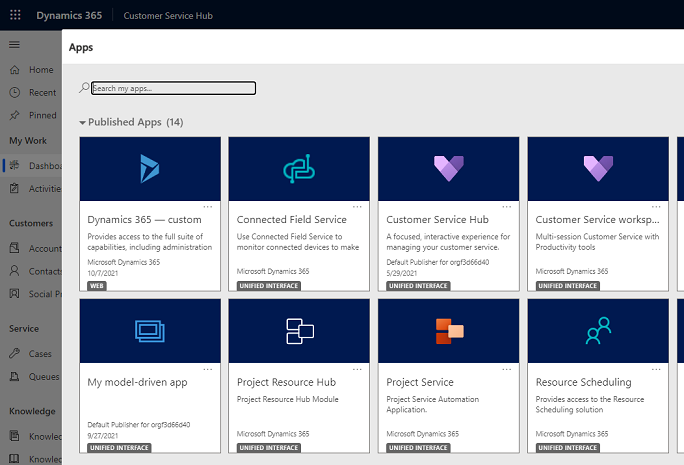
Accès aux applications Unified Interface sur téléphone et tablettes
Les applications Unified Interface sont les seules applications prises en charge sur les tablettes et téléphones. Lorsque les utilisateurs se connectent à leur environnement, ils voient uniquement les applications Unified Interface sur leur page d’arrivée d’applications.
Sur téléphone 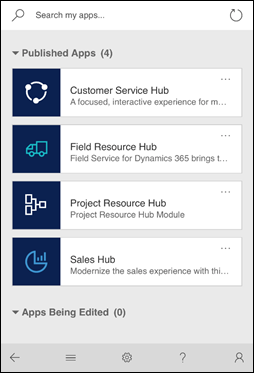 |
Sur tablette 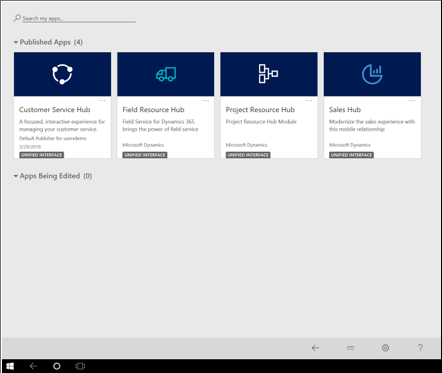 |
Fonctionnalités pas encore sur Unified Interface
Certaines fonctionnalités du client Web hérité disponibles dans l’expérience hybride dans Unified Interface. Vous pouvez activez l’expérience hybride pour les obtenir dans le client du navigateur.
Il existe certaines fonctionnalités qui restent indisponibles dans Unified Interface et nous travaillions pour les fournir dans les prochaines versions :
- Styles personnalisés des propriétés de graphique avancées (à l’exclusion des couleurs et de la mise en forme de base)
- Contrôle d’adresse composite
- Contrôle du nom complet composite
- Notifications globales
- Expériences d’administrateur
- Grilles modifiables sur les téléphones
- Chemin d’accès vers l’apprentissage
- Détection des doublons dans les recherches
Entités en lecture seule sur Unified Interface
Il existe certaines entités qui sont actuellement en lecture seule sur Unified Interface. Les utilisateurs ne pourront pas effectuer de modifications sur ces enregistrements d’entités dans une application Unified Interface. Nous travaillons pour les rendre modifiables dans les prochaines versions.
Note
Certaines entités sont obsolètes. Plus d’informations, voir : Modifications importantes à venir (obsolescences)
Les entités suivantes sont actuellement en lecture seule dans Unified Interface :
- KnowledgeArticleViews
- KnowledgeBaseRecord
- SharePointDocument
- SharePointSite
- SLA
- Instance KPI SLA
- Modèle
- Résolution d’incident
Solution pour les entités prêtes à l’emploi ou personnalisées apparaissant en lecture seule
Suivez ces étapes pour rendre toutes les actions prêtes à l’emploi disponibles et les entités modifiables.
Sur la barre de navigation dans votre application, sélectionnez l’icône Paramètres, puis sélectionnez Paramètres avancés.
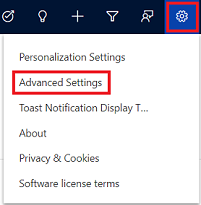
La page Gestion d’entreprise s’ouvre dans un nouvel onglet du navigateur.
Sur la barre de navigation, sélectionnez Paramètres, puis sélectionnez Personnalisations.
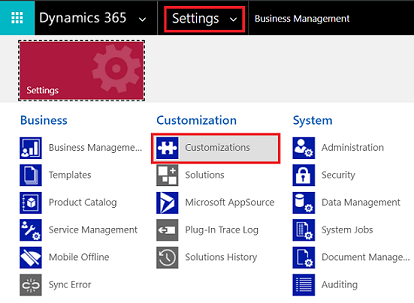
Dans la page Personnalisation, sélectionnez Personnaliser le système.
Dans l’explorateur de solutions, sous Composants, développez Entités, puis sélectionnez l’entité spécifique qui apparaît en lecture seule.
Sous l’onglet Général, sous Outlook et mobile, effacez la case à cocher Lecture seule dans Unified Client.
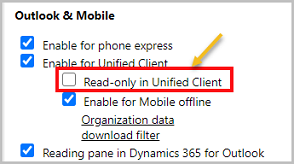
Enregistrez et publiez les personnalisations.
Dans l’application Unified Interface, actualisez la fenêtre.
Voir aussi
Vue d’ensemble de la génération d’applications générées par le modèle